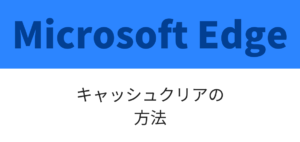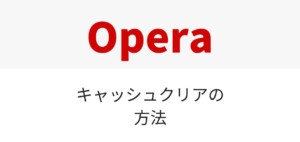スマホアプリ(iPhone・Android)のTwitterには、ツイートを下書き保存できる機能があります。(PCのTwitterでは下書き保存はできないです。下書きの確認もできません。)
しかし、どこの場所に保存されているのかわかりにくく戸惑ってしまいます。「下書きが消えた!」なんて思ってしまっている人もいるのでは?
この記事では、Twitterの下書き保存・削除のやり方と保存場所の確認方法についてご紹介します。
ツイートの下書き保存のやり方
冒頭でも触れましたが、PC版のTwitterではツイートの下書き保存ができません。また、保存したツイートの確認もできませんので、この章ではiPhone・Androidでの下書き方法を紹介します。
1.作成画面で文字入力すると左上に【キャンセル】が表示されるのでタップします。
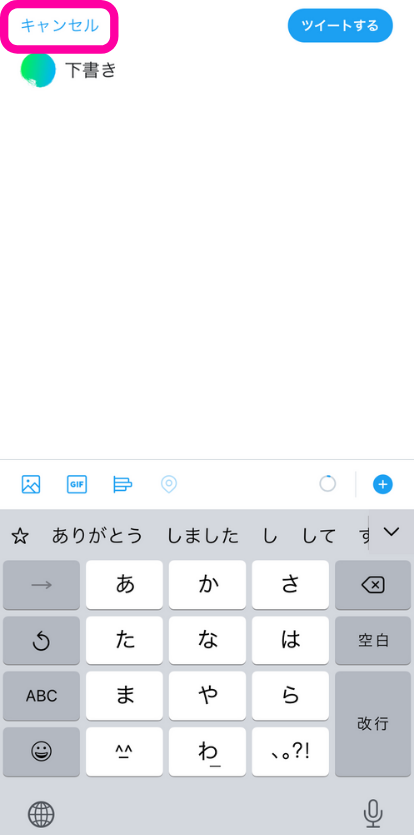
2.【下書き保存】をタップします。
iPhoneの場合は画面下に、Androidでは中央に表示されます。
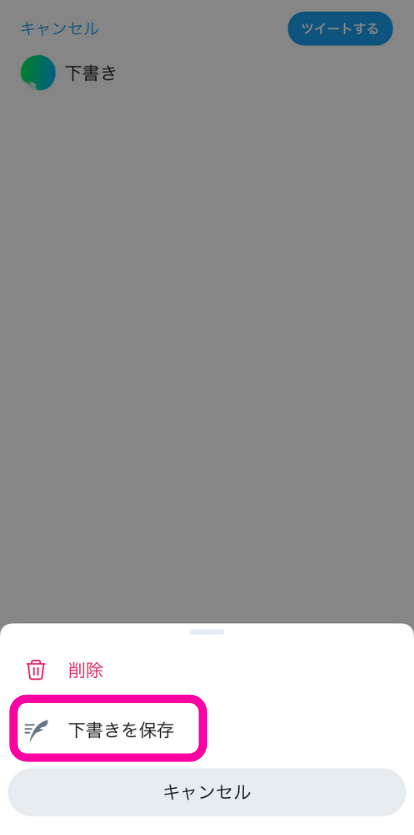
下書き保存は、以下のパターンでもできます。
- 画像・動画を添付したもの
- 返信(リプライ)
- コメント付きリツイート
下書き保存の上限数は特にないようです。ただし、下書き保存を溜まっていくとストレージ容量も増えるので、気をつけてください。
下書き保存した場所はここで確認できる
下書き保存したものを確認する方法は、iPhoneとAndroidでは一部異なります。
iPhone・Android共通
すでに下書き保存しているとツイート入力画面から【下書き】が表示されるので、そこをタップすれば保存場所に移ります。
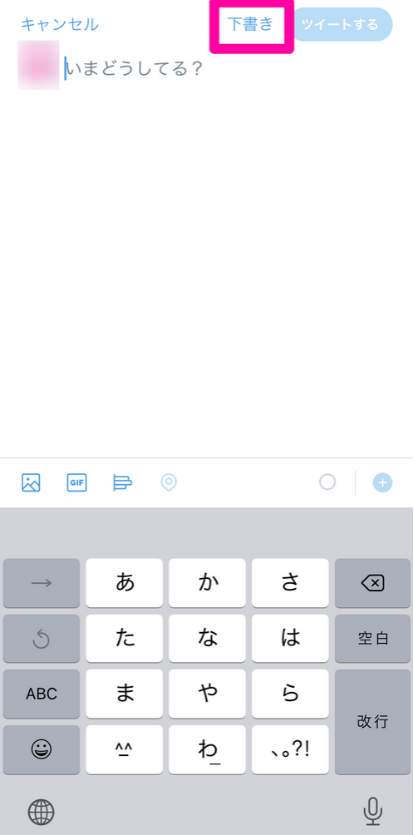
iPhoneだけのやり方
画面右下にある羽根筆のアイコンをロングタップ(長押し)すると、3つのアイコンが表示されます。
別で表示された羽根筆のアイコンをタップすると、下書き保存場所に移ります。
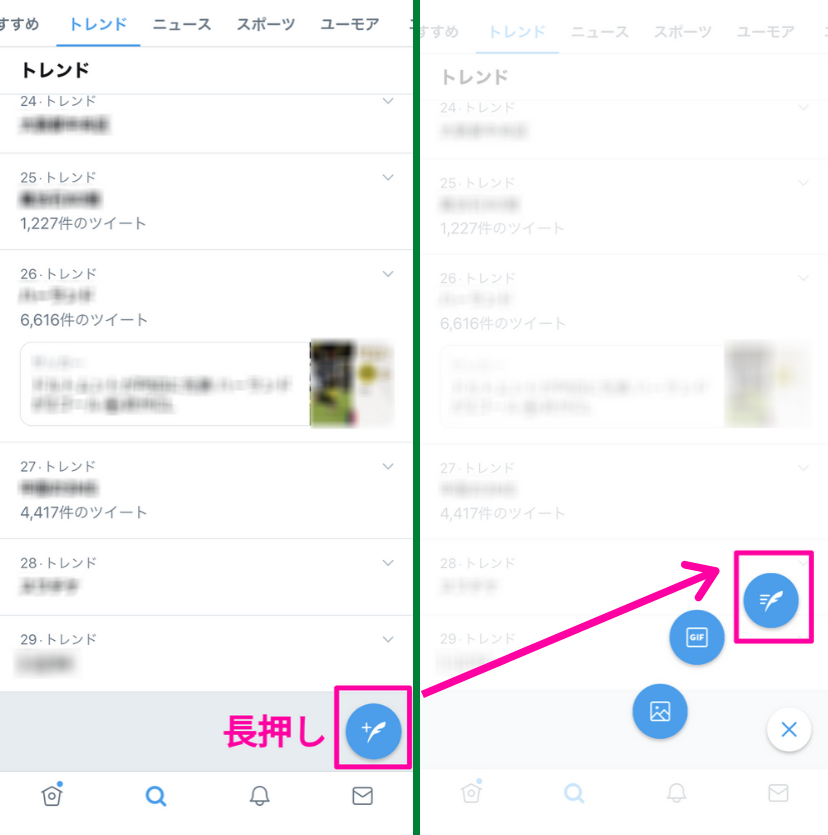
Androidだけのやり方
Androidでは、自身のアカウント画面から下書き保存場所に移動できます。
メニュー画面のアイコンをタップします。
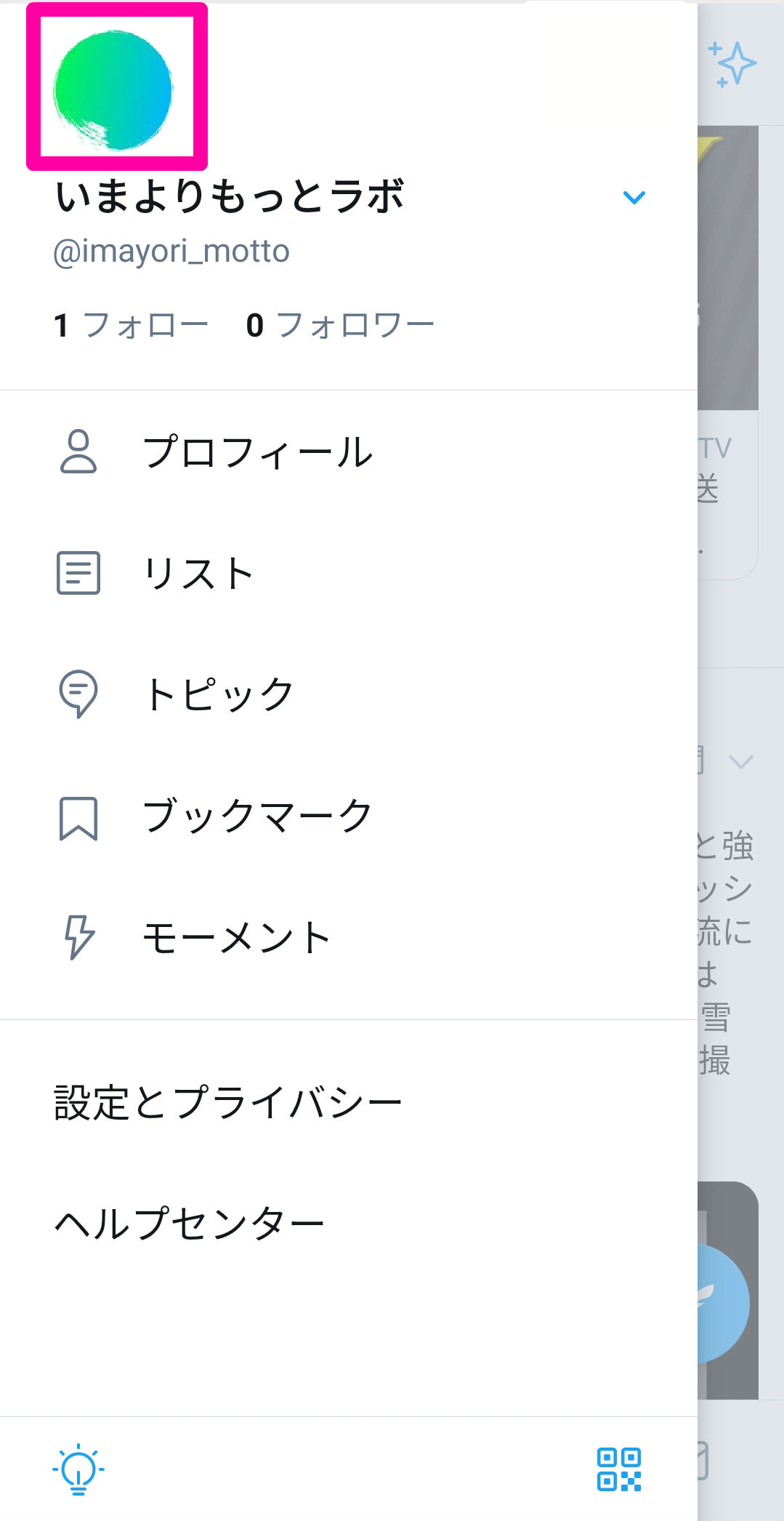
画面上の【︙】をタップして【下書き】を選びましょう。
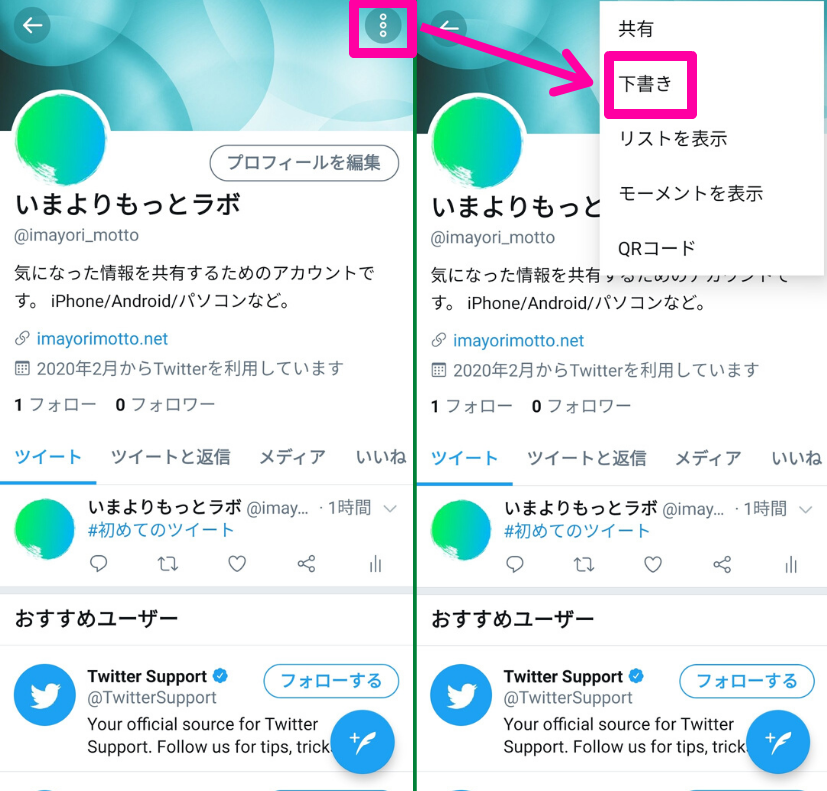
下書き削除の方法(iPhoneは一括削除も)
下書き削除のやり方は、iPhoneとAndroidでは多少違います。感覚的に操作できそうですが、不安な人は参考にしてください。
※下書きを削除したものは復活できないので注意してください。
iPhoneは個別・一括削除できる
iPhoneでは、個別削除と一括削除ができます。
個別で削除する場合は、希望の下書き(画像では「下書き13」)を左に滑られせます(スワイプ)。すると【削除】が表示されるのでタップです。

下書きを複数削除したい場合は、画面右上の【編集】をタップ。希望の下書きにチェックを入れて【削除】をタップします。
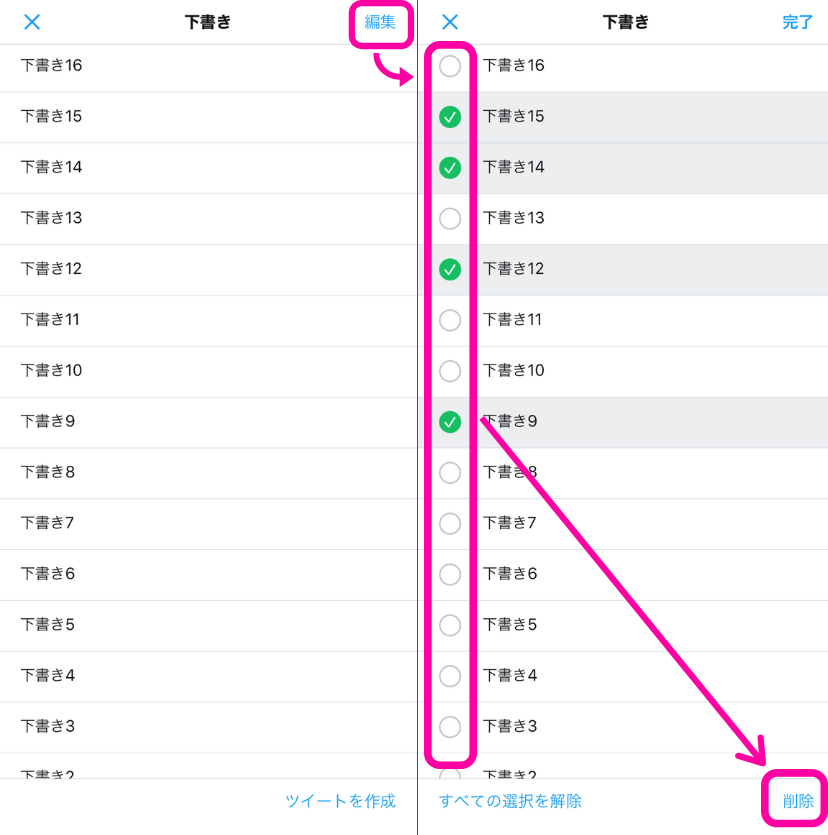
一括削除したい場合は【編集】画面で、左下の【すべて選択】をタップ。下書きすべてにチェックが入るので、【削除】をタップです。
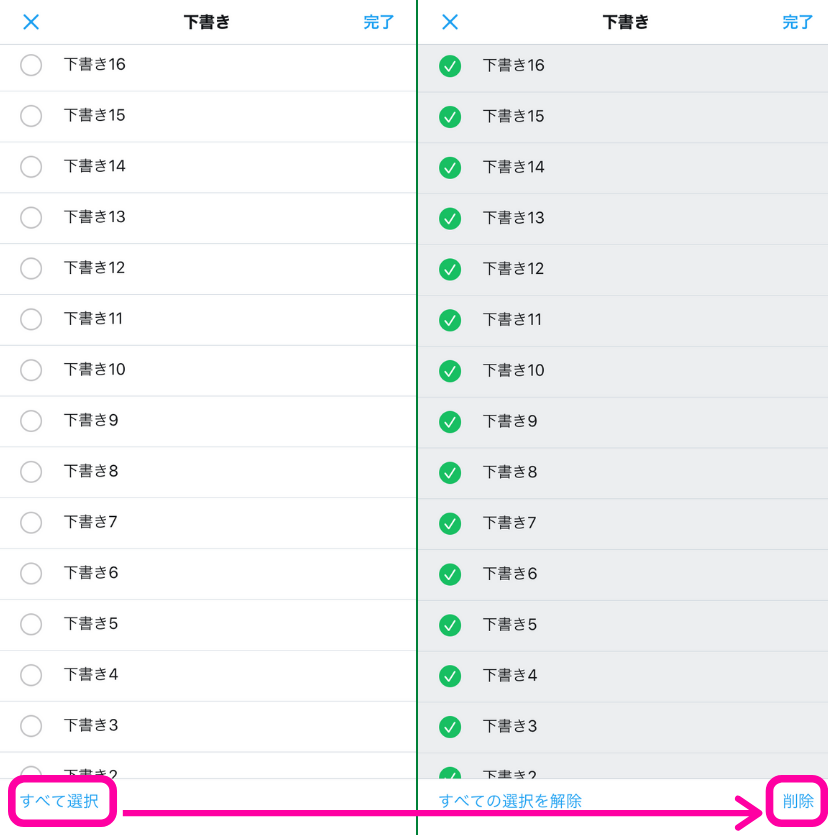
Androidは個別で削除
Androidでは、削除したい下書きを長押し(ロングタップ)。すると選択画面が表示されるので【下書きを削除】をタップします。
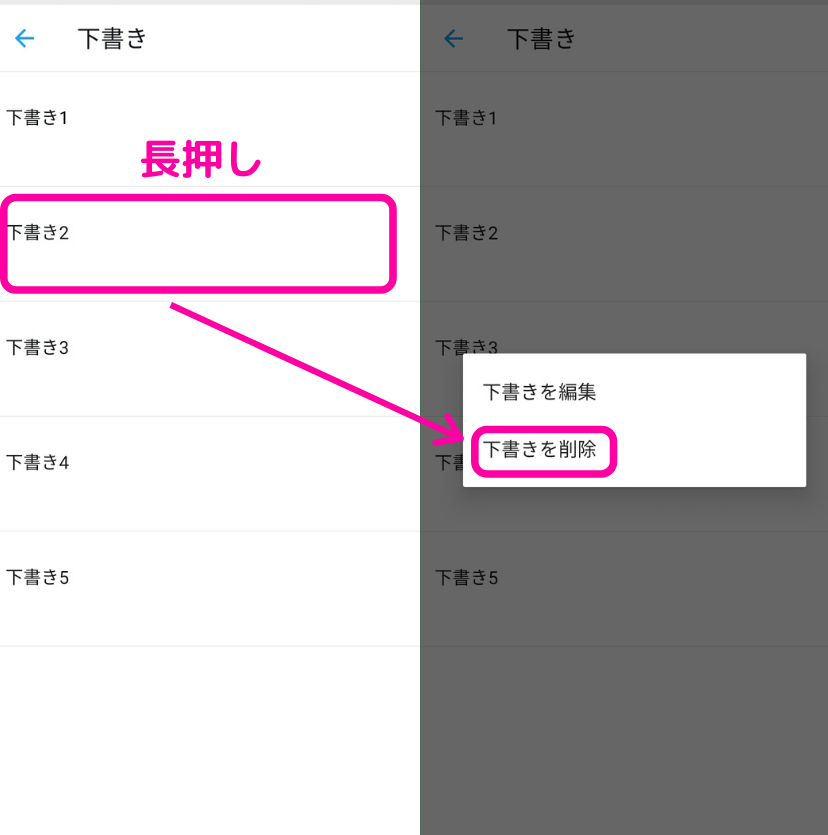
注意! 下書き保存が消えてしまう状況も
機種変更した場合
同じツイッターアカウントでも、機種が違うと下書きは共有されません。つまり、機種変更すると下書きは引き継がれません。
わたしはスマホ2台持ちでそれぞれに同じTwitterアカウントを登録しています。しかし、下書き保存が共有されていないのでちょっと不便に感じてしまいます。
機種変更する前に、下書き保存の対応はしておきましょう。
アップデートされた場合
口コミによるとTwitterのアップデートで下書き保存が消えたという声があります。
私は経験がないのですが、リスクを避けるためにも長期間の下書き保存は避けたほうが良いかもしれませんね。